作者:Selena Komez6月06,2019更新
[概要:]在iPhone上删除了笔记? 本文将向您介绍一些技巧和提示,您可以从中轻松检索新iPhone XS / Max,iPhone XR,iPhone X和iPhone 8 / 7 / 6上的已删除笔记。
如何在没有备份的情况下恢复iPhone上删除的笔记
“我不小心删除了我的iPhone XS上的重要说明,我可以在没有备份的情况下在iPhone XS设备上检索已删除的笔记吗?”
iOS 13更新后如何恢复丢失的笔记?
“iOS 13升级会导致所有笔记丢失,我想知道iOS 13更新后是否可以从iPhone中恢复丢失的笔记? 我真的需要还原那些丢失的笔记,在升级iOS 13之前我还没有将iPhone备份到iTunes或iCloud,如何在更新iOS 13 beta之后从iPhone中恢复丢失的笔记?=
您的新iPhone XS,iPhone XS Max或iPhone XR上的笔记丢失了吗? iPhone Notes应用程序是一个非常有用的工具,非常适合快速记录自己,无论是购物清单,讲义或提醒。 但是,由于错误删除,iOS 12 / 11.4升级,系统崩溃,水损坏,越狱,工厂恢复或其他原因,您可能会丢失这些笔记。
另请参阅:
* 如何在iOS 13 / 12更新后恢复已删除的iPhone Notes
您可以轻松地 恢复iPhone XS上已删除的笔记 只要您已经在iTunes中对其进行了备份。 不幸的是,iTunes不允许您直接在其备份文件中访问笔记,并且还原后,iPhone XS上的所有现有数据都将被替换。 为了帮助您,在这里我们将告诉您4种在iPhone XS / XS Max / XR / X以及iPhone X,iPhone 8和8 Plus,iPhone 7和7 Plus,iPhone上恢复已删除笔记的最佳方法6s等。继续阅读更多详细信息。
Notes应用程序提供了最近删除的功能,以保留已删除的30天数,这意味着如果您刚刚删除了一个或几个重要注释,则可以轻松地从此文件夹中删除已删除的注释。
步骤1。 在iPhone XS,iPhone XS Max或iPhone XR上打开Notes应用程序。
步骤2。 打开“最近删除”文件夹,然后搜索您要恢复的注释。
步骤3.点击右上角的“编辑”按钮,然后选择您想要恢复的笔记。
步骤4.点击“移至...”按钮,然后选择要将已删除的笔记移回的文件夹。
无论你是否有备份, iPhone Note Recovery 该软件为您提供了一个非常人性化的界面,您可以使用它在三种恢复模式下轻松安全地恢复已删除的笔记。 而且,您可以查看iTunes,iCloud备份上可用的注释,并保护现有数据不被覆盖。 它不仅可以保存便笺,还可以检索多达20种文件,例如短信,联系人,图片,视频,音乐,日历,书签,语音备忘录等。还可以预览已删除的便笺并进行恢复。有选择地。
iPhone数据恢复的亮点:
步骤1。 打开iPhone数据恢复
在Windows PC或Mac计算机上打开已安装的iPhone Data Recovery软件。 在其主屏幕上,选择“iPhone Data Recovery”选项以启动。

其次,找到“从iOS设备恢复“模式并将iPhone XS设备与计算机一起插入,然后单击”开始扫描“。

步骤2。 扫描iPhone XS以查找已删除的笔记
如您所见,该软件正在扫描您的新iPhone XS,您可以从窗口中看到正在扫描的项目。

步骤3。 在iPhone XS上预览并有选择地恢复已删除的笔记
扫描完成后,在扫描结果中预览注释并选择所需的注释,然后单击“恢复”将其保存到计算机中。

借助iPhone数据恢复工具,您可以从iTunes备份文件中提取数据并恢复特殊注释。
步骤1。 选择iTunes恢复模式
启动软件并选择“从iTunes备份文件中恢复”模式。 屏幕上列出了所有iTunes备份,您可以选择一个特定的iTunes备份,从中可以恢复丢失的笔记,然后单击“开始扫描”。

步骤2。 从iTunes备份中提取和恢复备注
扫描结果将清晰显示在界面上。 根据需要浏览它们,然后选择要还原的注释。 只需点击“恢复”。

通过使用此iPhone数据恢复软件,您还可以从iCloud备份文件恢复iPhone XS / XS Max / XR上已删除的备注。
步骤1。 选择iCloud Recovery Mode并登录
启动iPhone数据恢复并选择“从iCloud备份文件中恢复“模式。 之后,系统会要求您输入您的iCloud用户详细信息:用户名和密码以进行登录。

步骤2。 下载iCloud备份文件
该软件将扫描该帐户中以前的所有iCloud备份文件。 选择一个带有已删除注释的注释。 单击“下载”按钮,这将需要几分钟的时间来下载您的iCloud备份文件。

步骤3。 从iCloud Backup预览和还原备注
扫描完成后,搜索结果将在界面上清晰显示。 选择要检索的备注,然后单击“恢复”。 最后,在计算机上选择一个位置以存储恢复的笔记。
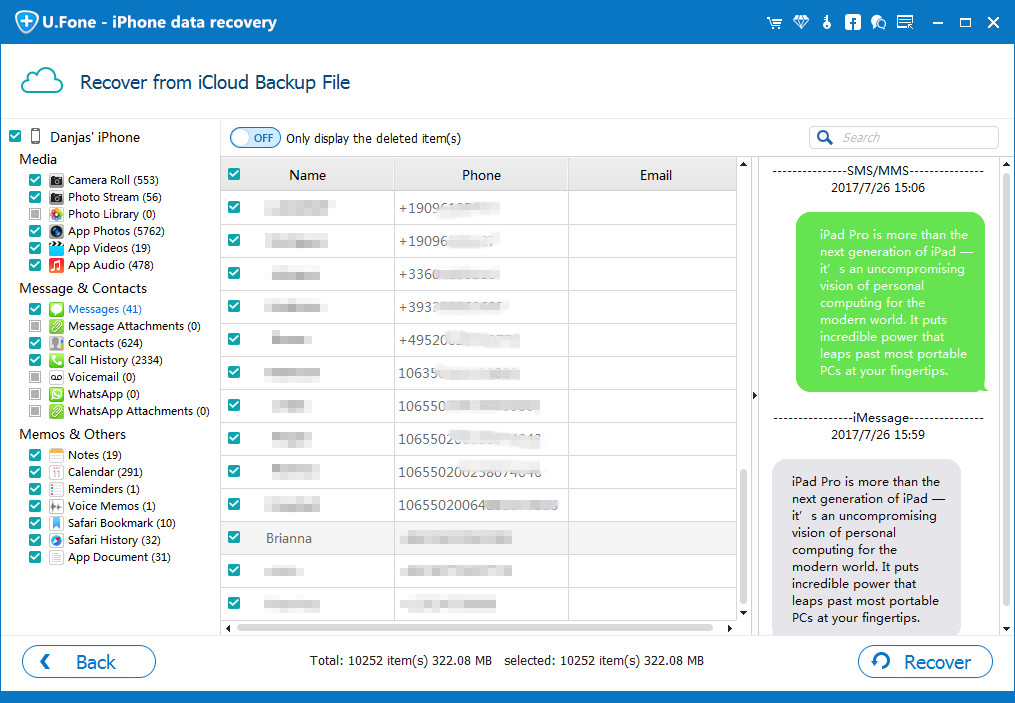
从iPhone X / Xs(Max)/ XR恢复已删除和丢失的数据
如何在iPhone XS / XS Max / XR上恢复已删除的文本消息
在iOS 13 / 12更新后从iPhone恢复丢失笔记的方法
还没有评论。 说些什么...